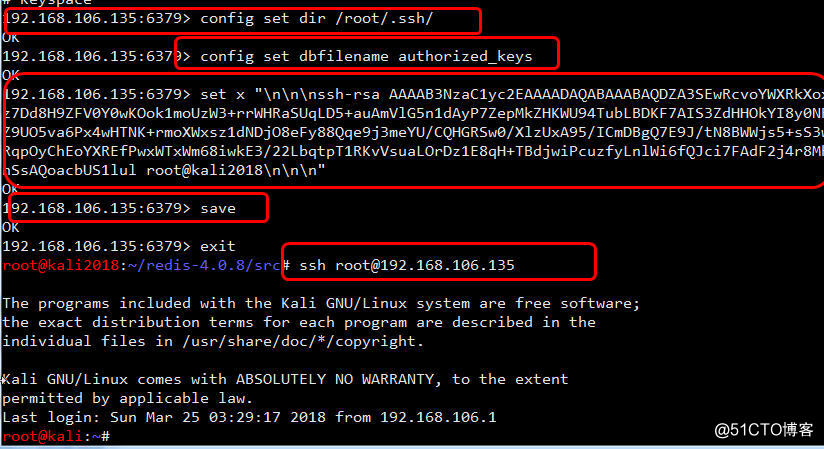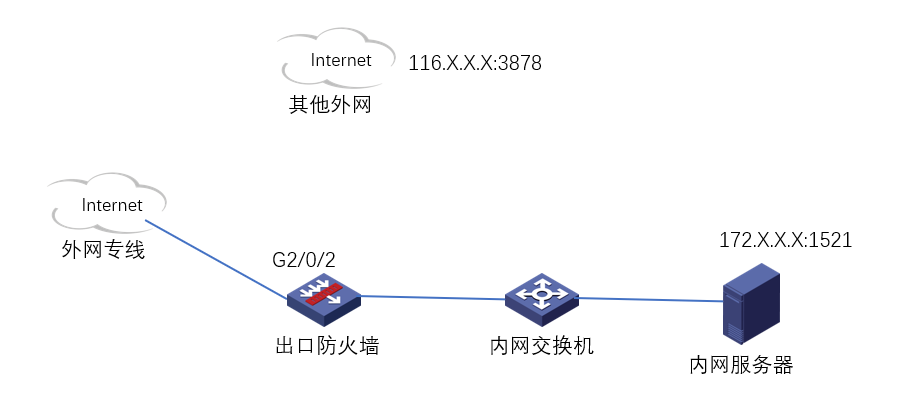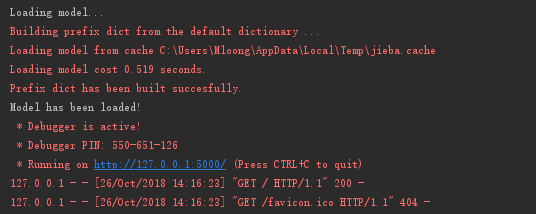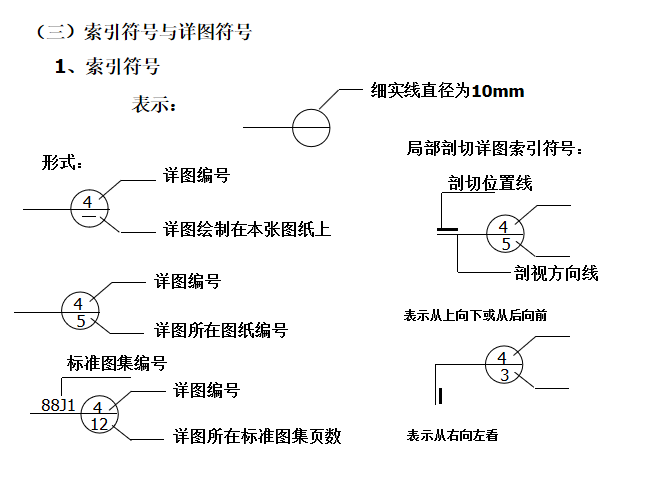投屏神器Scrcpy基本使用
:
选择下载版本
下载操作系统相应的安装包
基本简介
简单地来说,就是通过adb调试的方式来将手机屏幕投到电脑上,并可以通过电脑控制您的设备。它可以通过USB连接,也可以通过Wifi连接(类似于隔空投屏),而且不需要任何root权限,不需要在手机里安装任何程序。同时适用于GNU / Linux,和macOS。
更多详细介绍见 :.md
特征
它专注于:
其特点包括:
使用要求 设备至少需要API 21( 5.0以上版本);确保在您的设备上启用了adb调试;在某些设备上,您还需要启用其他选项以使用键盘和鼠标控制它。
adb调试的开启一般是多次点击手机系统版本,
例如我的是 系统设置 > 关于手机 > 版本信息 > 多次点击软件版本号,直到提示您已处于开发者模式,无需进行此操作
然后到系统设置 > 开发者选项 > 开启开发者选项 >开启USB调试,如果有USB调试(安全模式),一定要打开,开启USB调试,USB配置选择文件传输
USB连接
手机通过USB连接电脑,首次连接会弹出是否信任该电脑,点击始终信任即可。
文件解压后在当前目录地址栏中输入cmd回车打开cmd窗口
或者 配置系统环境变量 后 使用 Win + R 输入cmd 回车打开cmd窗口
执行命令 adb usb 查看是否连接成功
D:\Program Files (x86)\scrcpy-win64-v1.21>adb usb
restarting in USB mode
输入命令 即可
无线连接
1.确保手机与电脑在同一局域网中(ip的前三段相同)
电脑可通过 `ipconfig` 查看,此处我的为 `192.168.5.236` ,上方显示 `VMware Network Adapter `为虚拟机ip
手机可通过 WLAN > 已连接网络 > IP 查看此处我电脑和手机的ip段均为 `192.168.5` 属于同一ip段,所以在同一局域网中
手机先通过USB连接电脑(让电脑知道连接那台设备)
在目录打开cmd窗口,参见上文
执行命令 adb tcpip 端口号 默认端口号为5555
D:\Program Files (x86)\scrcpy-win64-v1.21>adb tcpip 5555
restarting in TCP mode port: 5555
断开USB连接
执行命令 adb ip : 端口
D:\Program Files (x86)\scrcpy-win64-v1.21>adb connect 192.168.5.126:5555
connected to 192.168.5.126:5555
执行命令 进行无线连接即可
录制屏幕
分为两种情况,一种是投屏状态下录屏:
scrcpy --record file.mp4
scrcpy -r file.mkv
一种是非投屏状态下录屏:
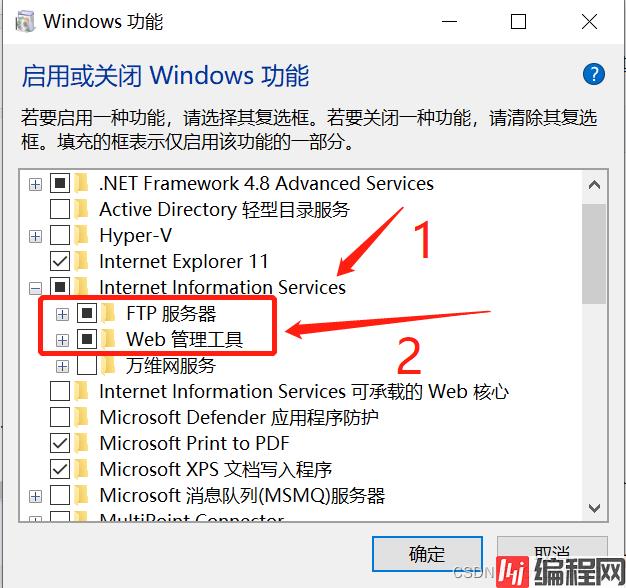
scrcpy --no-display --record file.mp4
scrcpy -Nr file.mkv
快捷方式
在下面的列表中,MOD是快捷方式修饰符。默认情况下,它是 (left)Alt或 (left) Super。
可以使用 进行更改---mod。可能的键lctrl,rctrl, lalt,ralt,和。例如:
#使用 RCtrl 作为快捷方式
scrcpy --shortcut-mod=rctrl #使用右侧ctrl作为快捷方式
scrcpy --shortcut-mod=lctrl+lalt,lsuper #使用 LCtrl+LAlt 或 LSuper 作为快捷方式
Super通常是或Cmd键。
行动捷径
切换全屏模式
MOD+f
向左旋转显示
MOD+ ← (左)
向右旋转显示
MOD+ → (右)
将窗口大小调整为 1:1(像素完美)
MOD+g
调整窗口大小以去除黑色边框
MOD+ w| 双击左键¹
点击 HOME (主页)
MOD+ h| 单击中键
点击 BACK (返回)
MOD+ b| 右键单击²
点击 (多任务栏)
MOD+ s| 第四次点击³
点击MENU(解锁屏幕)
MOD+m
点击 (音量+)
MOD+ ↑ (向上)
点击 (音量-)
MOD+ ↓ (下)
点击 POWER
MOD+p
打开
右键单击²
关闭设备屏幕(保持镜像)
MOD+o
打开设备屏幕
MOD+Shift+o
旋转设备屏幕
MOD+r
展开通知面板
MOD+ n| 第 5 次点击³
展开设置面板
MOD+ n+ n| 双击 5 次点击³
折叠面板
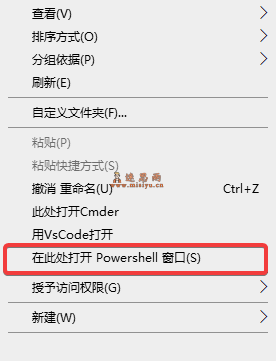
MOD+Shift+n
复制到剪贴板⁴
MOD+c
剪切到剪贴板⁴
MOD+x
同步剪贴板和粘贴⁴
MOD+v
注入计算机剪贴板文本
MOD+Shift+v
启用/禁用 FPS 计数器(在标准输出上)
MOD+i
双指缩放
Ctrl+点击并移动
拖放 APK 文件
从电脑安装APK
拖放非 APK 文件
推送文件到设备
¹双击黑色边框将其删除。
²如果屏幕已关闭,则右键单击可打开屏幕,否则按 BACK。
³第四个和第五个鼠标按钮,如果你的鼠标有它们。
⁴仅适用于 >= 7。
带有重复键的快捷方式通过松开并再次按下该键来执行。例如,要执行“扩展设置面板”:
按住MOD。然后双击n。最后,释放MOD。
所有Ctrl+键的快捷方式被转发到该设备,所以它们被激活的应用程序来处理。
投屏不清晰问题
找到 .exe 右键 > 属性 > 兼容性 > 更改高DPI设置 > 勾选替代高DPI缩放行为 > 确定应用即可
常见错误
error: more than one /
报错原因:多个设备连接了电脑,导致adb无法识别操作具体哪台设备
可通过命令 adb 查看已连接设备
D:\Program Files (x86)\scrcpy-win64-v1.21>adb devices
List of devices attached
SKPN45IF8DBMRG59 device
192.168.5.126:5555 device
此处我是由于已进行无线连接(可以看到连接设备有 192.168.5.126:5555 )又连接了US
只需拔掉USB,执行 重新连接即可
[server] ERROR: Exception on thread Thread[main,5,main]
java.lang.IllegalStateExceptionat android.media.MediaCodec.native_dequeueOutputBuffer(Native Method)at android.media.MediaCodec.dequeueOutputBuffer(MediaCodec.java:2792)at com.genymobile.scrcpy.ScreenEncoder.encode(ScreenEncoder.java:110)at com.genymobile.scrcpy.ScreenEncoder.internalStreamScreen(ScreenEncoder.java:91)at com.genymobile.scrcpy.ScreenEncoder.streamScreen(ScreenEncoder.java:65)at com.genymobile.scrcpy.Server.scrcpy(Server.java:93)at com.genymobile.scrcpy.Server.main(Server.java:309)at com.android.internal.os.RuntimeInit.nativeFinishInit(Native Method)at com.android.internal.os.RuntimeInit.main(RuntimeInit.java:372)
INFO: Renderer: direct3d
INFO: Initial texture: 1080x2336
WARN: Device disconnected
报错原因:已连接设备不支持默认分辨率设置
可使用如下命令打开
# 三者任选其一
scrcpy -m 1920
scrcpy -m 1024
scrcpy -m 800
to 192.168.X.X:5555: 由于目标计算机积极拒绝,无法连接。 (10061)
首先检查要连接的手机是否已开启adb调试开启手机adb服务端口及adb调试功能
D:\Program Files (x86)\scrcpy-win64-v1.21>adb shell # 进入安卓系统shell
PD1831:/ $ setprop service.adb.tcp.port 5555 #设置adb服务端口为5555,打开adb网络调试功能
PD1831:/ $ setprop service.adb.tcp.port -1 # 打开adb的usb调试功能。
PD1831:/ $ exit # 退出shell
cmd输入命令 adb tcpip 5555 让设备在 5555 端口监听 TCP/IP 连接。cmd 输入命令 adb ip:端口 即可连接成功
参考
——投屏神器(使用教程)